疑難排解與常見問題
Mesh 事件的授權需求為何?
Mesh 事件的授權需求
針對 Microsoft Mesh,您需要下列專案:
Teams 進階版 租使用者中用於商業用途的授權(目前僅適用於 Teams 進階版 簡介定價或部門 Teams 進階版)。 深入瞭解 Microsoft Teams 進階版 授權 - Microsoft Teams |Microsoft Learn。
注意
我們不支援具有全球公共部門、EDU 或 GCC 授權的租使用者。
Teams 進階版 的必要授權,如購買 Teams 進階版 需求中所述 - Microsoft Teams |Microsoft Mesh 所有使用者的 Learn。
注意
所有 Teams 進階版 必要條件授權都包含 Sharepoint、OneDrive 和 M365 行事曆。 深入瞭解Teams企業版和 Teams 進階版 試用版授權。
(選擇性)具有記憶體 的 Unity 授權和 Azure 訂用帳戶,可透過 Mesh 工具組開發自定義沉浸式環境,並部署適用於 Mesh 環境的雲端腳本。
深入瞭解 Mesh 雲端腳本基礎結構和管理。
訂閱需求
若要使用 Microsoft Mesh,所有使用者(包括開發人員、活動召集人和活動出席者/使用者)都必須擁有 M365 Office 訂用帳戶,才能存取 SharePoint、OneDrive 和 M365 行事曆。
以下是下列專案的必要專案:
- 群組建立:用於在網路上的 Mesh 中建立 Mesh World。
- SharePoint/OneDrive:用於自定義事件/範本建立。
- 信箱/行事曆:用於事件建立和/或傳送/接收事件邀請。
Teams 中沈浸式空間的授權需求為何?
Teams 中沈浸式空間的授權需求
必要的授權
您的用戶必須擁有商業 Teams 授權:Microsoft Teams Enterprise、Teams Essentials 或下列其中一個 M365、O365 或商務 SKU,包含 Teams 包含:Microsoft 365 商務基本版、Microsoft 365 商務標準版、Microsoft 365 商務進階版、Microsoft 365 E3/E5 和 Office 365 E1/E3/E5。
深入瞭解 如何在Teams中設定沉浸式空間。
常見問題集
如果我限制公司原則的使用者許可權,該怎麼辦
如果您不允許具有 Teams 和 Office 授權的使用者建立群組、Sharepoint/OneDrive 網站或使用信箱/行事曆,使用者可能會注意到下列事項:
您無法建立集合(先前稱為「網格世界」),因為您無法在組織中建立 M365 群組。
您無法建立事件,因為您無法存取組織中的 M365 行事曆。
無法邀請一或多個人員參加活動,因為他們沒有 Outlook 的存取權。
用戶無法新增至集合成員資格,因為它們無法存取組織中的 M365 群組。
您無法建立範本,因為您無法存取組織中的 SharePoint。
未來是否會新增支援以使用現有的 M365 群組?
我們目前沒有支援此功能的計劃。 現在,當 Mesh 建立 M365 群組時,會將一些額外的數據新增至群組,以將其識別為 Mesh 集合。
透過 Mesh 建立 M365 群組時,是否仍可針對 Teams 啟用? 就像任何其他 M365 群組一樣?
所有建立的 M365 群組都是一般 M365 群組。 將唯一標識元新增至 Mesh 入口網站的群組,以識別哪些群組與特定的 Mesh 集合群組相關聯。
我們是否可以編寫或自動化建立 M365 群組以搭配 Mesh 使用?
我們目前不支援此功能。
Mesh 的數據處理標準為何?
Mesh 是 M365 的一部分,且會在 M365 合規性架構內運作,包括安全性與隱私權承諾。
為什麼我無法建立事件或調整事件的敏感度標籤?
在某些情況下,您的公司可能有原則會封鎖使用者從 SharePoint 網站下載內容。 由於 Mesh 使用 SharePoint 下載 Mesh 事件的資源,任何封鎖這項功能的原則都可能會防止使用者建立事件,特別是將敏感度標籤套用至事件時。 如需詳細資訊,請參閱封鎖 SharePoint 網站和 OneDrive 的下載原則 - Microsoft 365 中的 SharePoint |Microsoft Learn 和使用敏感度標籤與 Microsoft Teams、Microsoft 365 群組 和 SharePoint 網站 |Microsoft Learn。
如何透過App Lab 下載Quest 2上的Mesh
Microsoft Mesh for Meta Quest 裝置可透過 AppLab 取得。
如果您先前已在 Quest 2 裝置上下載 Napili 應用程式,您應該移至下方連結中可用的新應用程式。
Napili 將取代新的 Microsoft Mesh (預覽) 應用程式。
在您的電腦上,流覽下列連結以下載 Quest 2 上的 Mesh。
如果 URL 無法運作,請在瀏覽器中使用新的私人視窗。
使用您的 Meta 裝置帳戶 登入(而非 您的公司 AAD 帳戶)。 這可能是您的 Meta ID、Facebook 帳戶或其他電子郵件。
找不到與您的 Quest 2 裝置相關聯的 Meta 帳戶嗎?
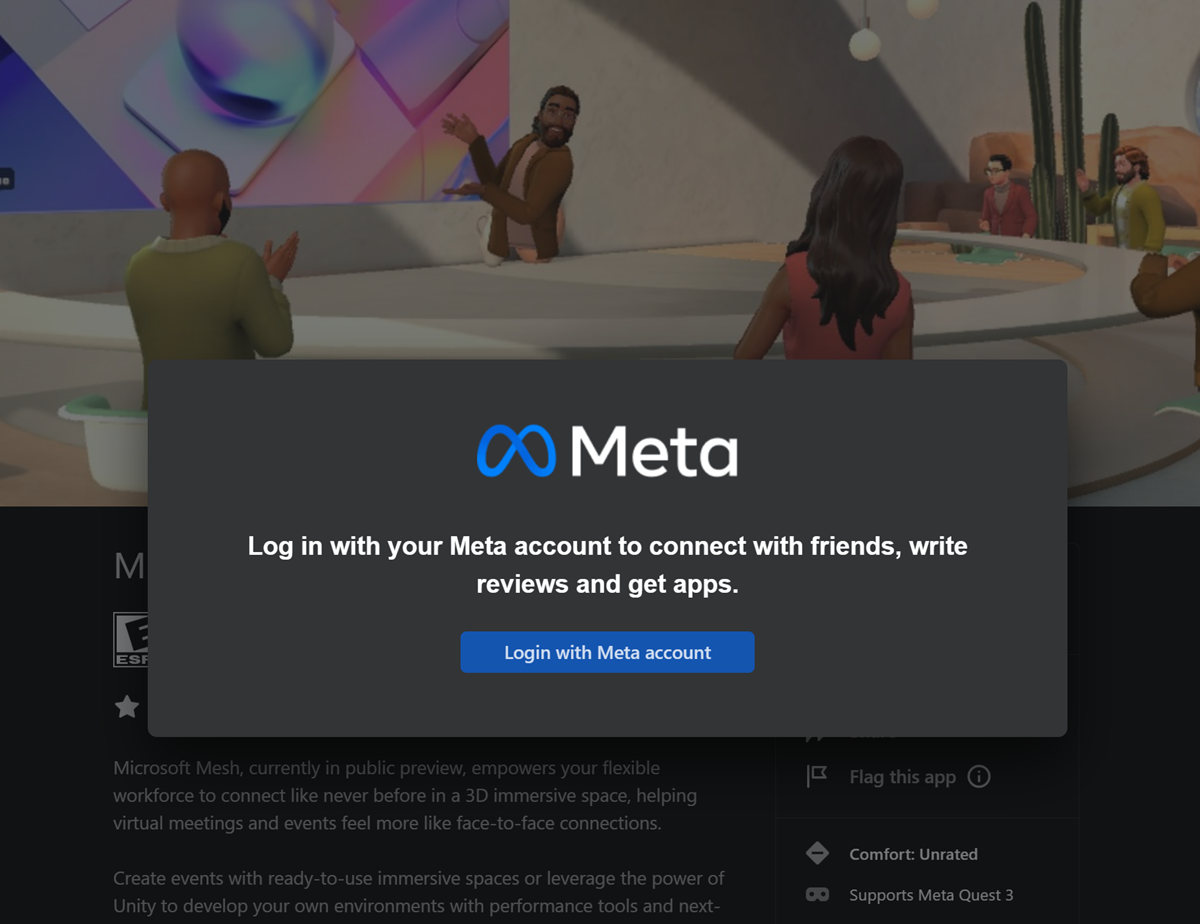
驗證之後,選取 [ 取得] 按鈕。
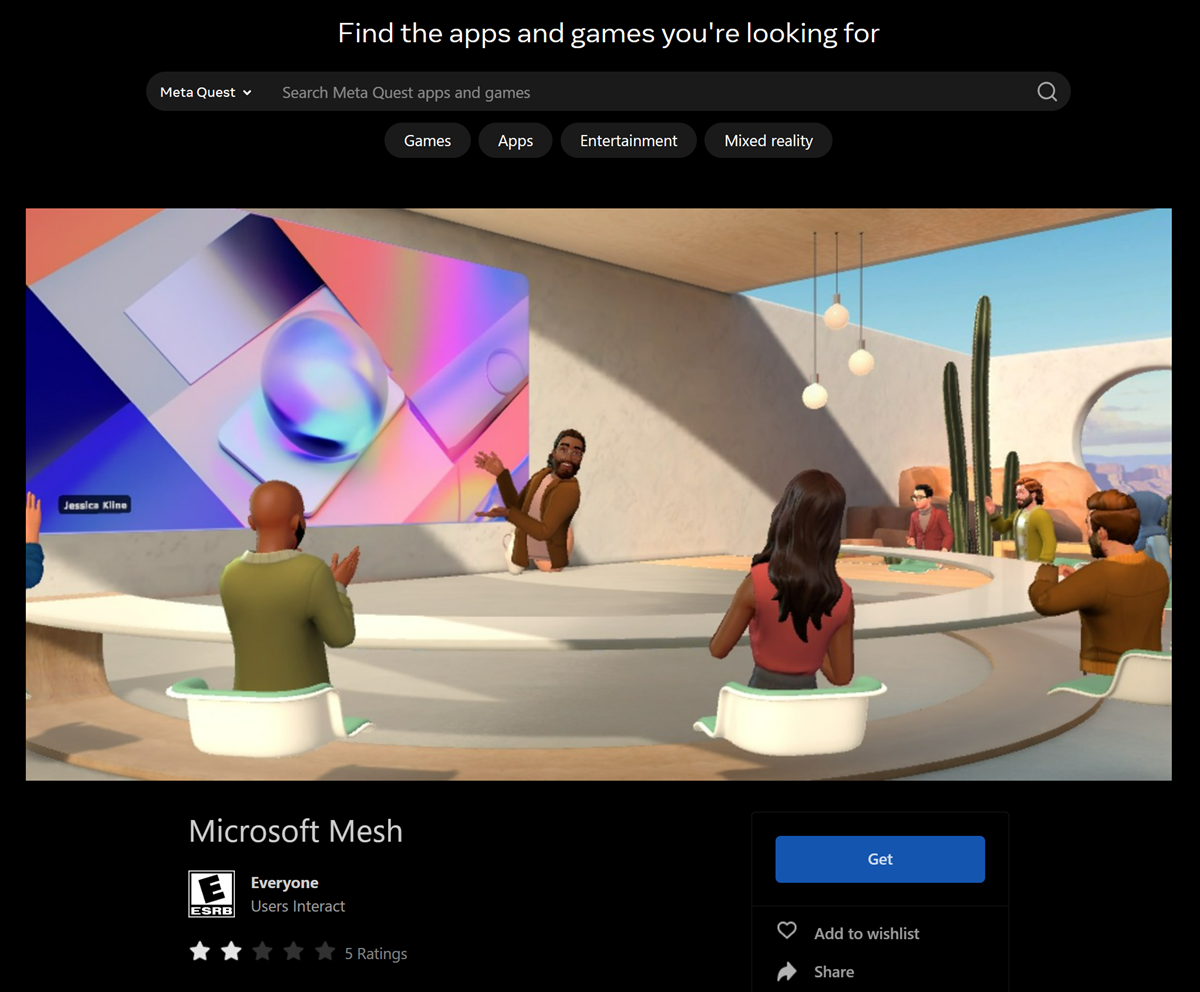
您會看到按鈕呈現灰色,並從 [取得 ] 變更為 [已購買 ],表示已取得應用程式。
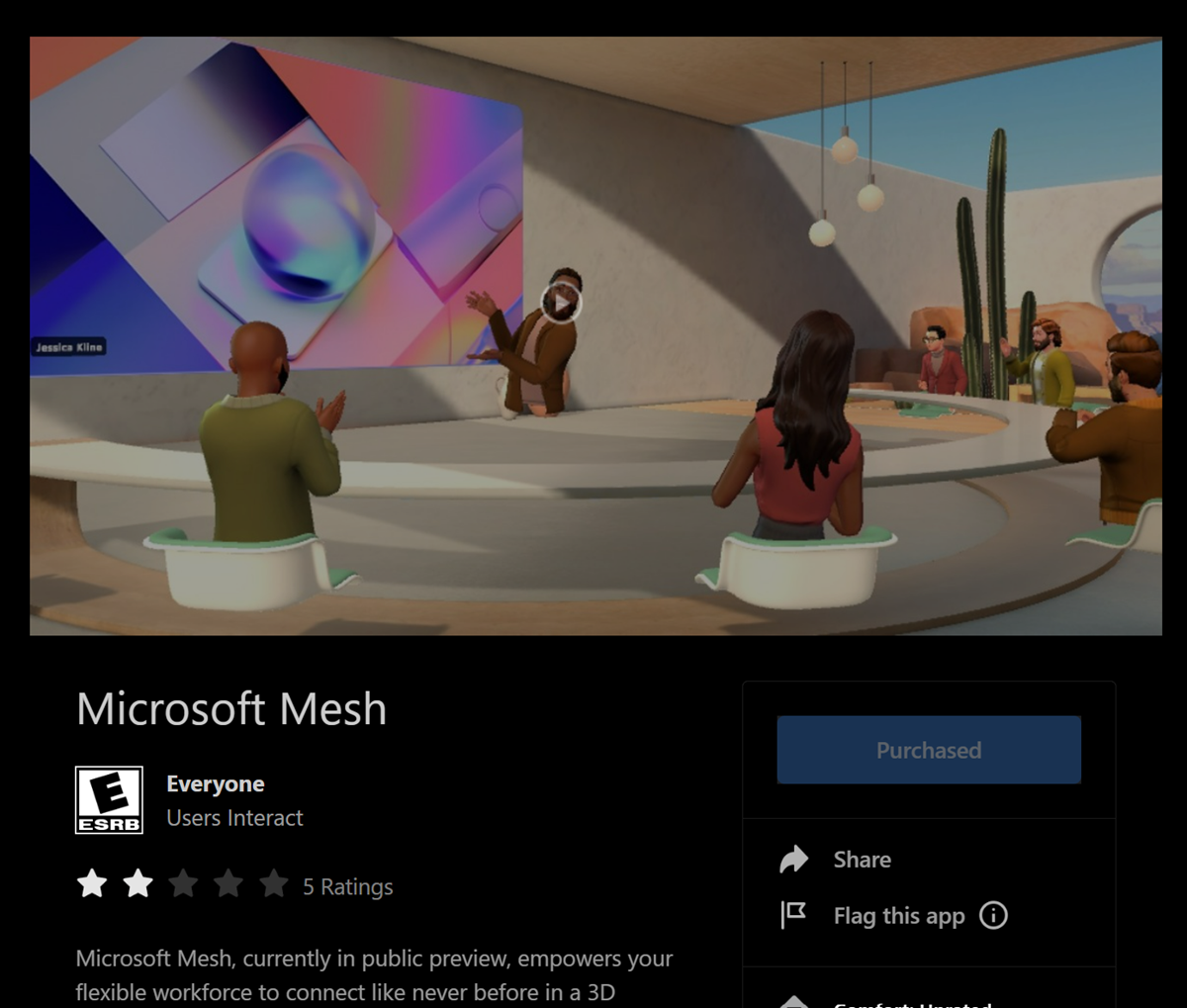
>[!Note]您可能需要重新啟動頭戴式裝置,以確保應用程式載入。
如何? 尋找我的中繼標識符嗎?
在網頁瀏覽器中登入 Webs,移至 [配置檔],然後取得您的電子郵件。
移至網頁瀏覽器中的 Googles 登入頁面: 使用 Facebook 登入 |元
繼續使用您的 Facebook 帳戶,或使用您的 Googles 帳戶登入。
它應該會帶您前往您的 配置檔 頁面。 如果沒有,請按兩下 右上角的 [設定檔] 圖示。
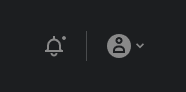
選取基本檔案。 您應該會看到您的電子郵件。
如何在 Quest 2 上開啟 Mesh
啟動您的 Quest。 使用 [Querys] 按鈕來開啟儀錶板功能表。
選取 [ 應用程式連結庫 ] 按鈕。
![您的 Quest 選單上的 [應用程式連結庫] 按鈕](media/meta-menu.png)
在應用程式連結 庫中尋找Microsoft Mesh (預覽) 應用程式。
選取 [ 安裝 ],然後 再次選取 [開啟 應用程式]。
使用您的電腦上的下列連結完成裝置登入流程(這需要行動電話進行驗證): https://login.microsoftonline.com/common/oauth2/deviceauth
>[!Note]如果程式代碼無法運作,請結束Microsoft Mesh 應用程式,然後重新啟動它。
You'll see a window like this when the authentication is complete: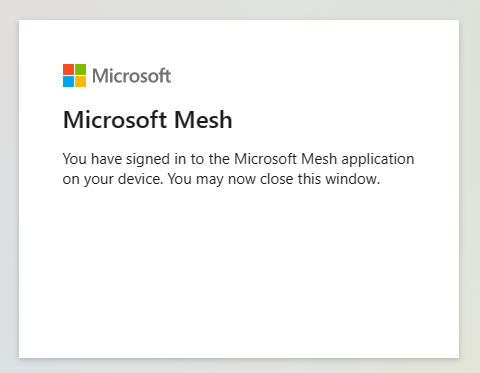
選取 [ 允許 任何 服務條款 ] 和 [允許診斷數據]。
接受服務條款和允許診斷數據。
如果 Windows 上的 Mesh 應用程式在啟動時當機、在運行時間期間當機,或在運行時間期間的行為很奇怪,該怎麼辦?
再次檢查電腦是否有最新的作業系統和安全性更新。
請仔細檢查您的網路管理員是否已列出所需的端點,如這裡所述。
從您的裝置收集記錄:
%USERPROFILE%\AppData\LocalLow\Microsoft\Microsoft Mesh\Player.log。如果記錄太大而無法分享,則最重要的兩個是
Player.log和Player-prev.log。在這裡遵循鏈接開啟支援要求(此支持連結僅適用於 M365 系統管理員)。
為什麼我在 Quest 上存取 Mesh 時收到錯誤?
從 24.18 版起,Quest 上的 Mesh 支援透過原生驗證流程的條件式存取。 如果組織中的用戶嘗試在套用條件式存取原則的 Unmanaged 裝置上啟動 Mesh on Quest,他們會收到錯誤 AADSTS50199 和 AADSTS53003。
套用至工作帳戶的條件式存取原則(Entra ID)可能只會強制使用受控裝置。
解決方案需要至少具有租使用者 Intune 系統管理中心中安全性系統管理員或條件式存取系統管理員許可權的 IT 系統管理員。
如果您的組織針對非受控裝置套用條件式存取原則: 您必須確定您的Quest裝置機隊是透過Quest for Business和 MDM 提供者來管理。 受控之後, 請建立裝置型條件式存取原則 ,以指定在Quest上登入應用程式的條件。
如果您的組織願意對使用 Quest 提出例外狀況,且不打算使用 Quest for Business:您必須篩選新的或現有的條件式存取原則上的裝置,以排除 Quest 裝置。
若要排除未在 Entra ID 中註冊的 Quest 型號和 Meta 製造商等已篩選的裝置,您可以使用負運算符來設定條件式存取原則。 若要套用負運算符,請使用篩選裝置來參考 原則行為。 如果您要使用肯定運算子,只有在裝置存在於目錄中,且設定的規則符合裝置的屬性時,才會套用篩選規則。
如何管理組織的 Quest VR 頭戴式裝置?
商務 用 Meta Quest 為工作場所中使用的 Meta Quest 裝置提供使用者、裝置和應用程式管理。 商務探索可與 Microsoft Intune 搭配運作,讓您能夠跨組織中廣泛的一組裝置規格,擁有雲端式統一端點管理。
如何取得已登入使用者到 Mesh 的清單?
系統管理員可能需要已登入 Mesh 的使用者清單。 您可以使用Microsoft Azure 入口網站 取得已登入Mesh的使用者清單,因為所有使用者都使用其Microsoft Entra ID 登入Mesh(先前稱為 Azure Active Directory)。
必要條件
開始之前,請確定您具備下列項目:
- Microsoft具有使用中Microsoft Entra 標識符的 Azure 系統管理員帳戶。
請遵循下列步驟,從 Azure 入口網站 取得已登入使用者到 Mesh 的清單:
開啟網頁瀏覽器並移至 https://portal.azure.com/。
使用您的 Microsoft Azure 系統管理員帳戶認證登入。
按兩下左上角的功能表按鈕,以開啟入口網站選單。
在入口網站功能表中,選取 [Microsoft項目標識符]。
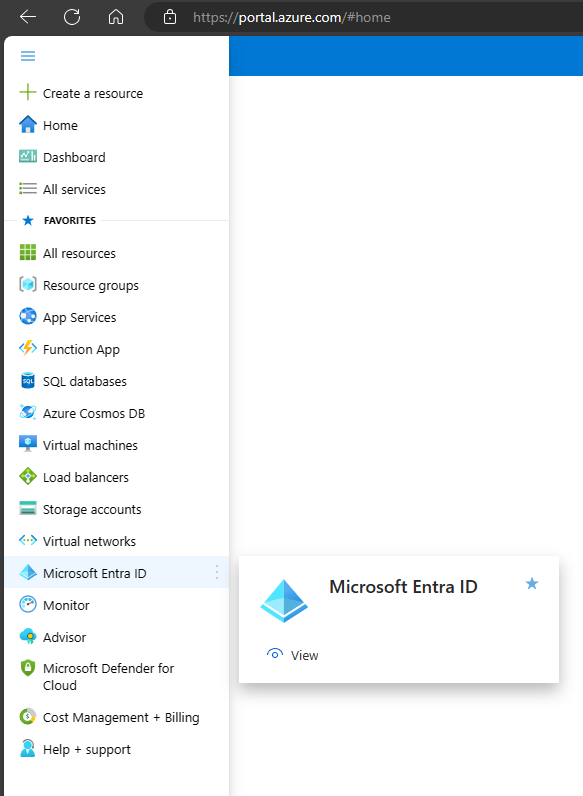
在 [Microsoft項目標識符] 頁面上,按兩下 [監視] 區段底下的 [登入記錄]。
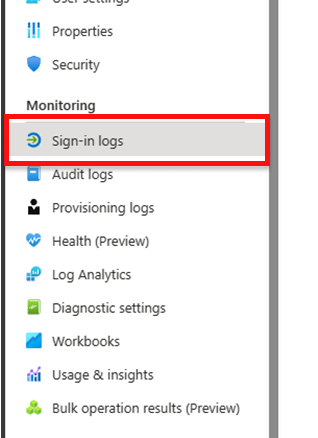
更新篩選以尋找只有 Mesh 使用者:
- 日期:過去 1 個月 (或選擇您感興趣的時間週期) -將日期顯示為:本機
- 時間匯總:24 小時
- 新增篩選
- 資源(依資源名稱篩選:Microsoft Mesh Services)
- 選擇性:僅篩選至 Teams 使用方式的沈浸式空間:
- 新增篩選
- 應用程式(依應用程式名稱篩選:Microsoft Teams)
- 新增篩選
- 選擇性:篩選以僅Microsoft Mesh PC 獨立和 Quest VR 使用量:
- 新增篩選
- 應用程式(依應用程式名稱篩選:Microsoft Mesh)
- 新增篩選
切換至 [使用者登入] (非互動式) 頁面:
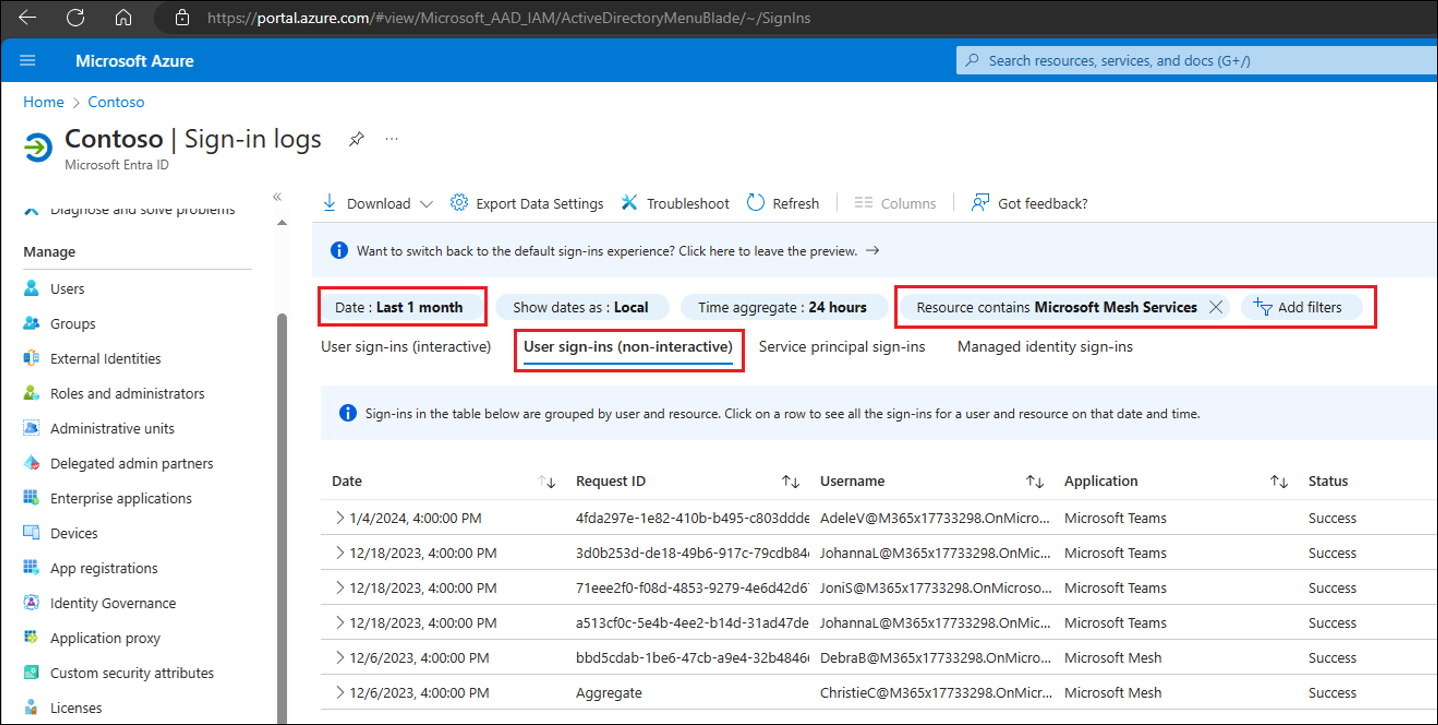
確認 [使用者登入] 列表 (非互動式) 看起來正確,然後按下 [下載下載 > CSV ] 選單項以開啟 [下載] 窗格。
按兩下名為 NonInteractiveSignIns... 的檔案下方的 [下載] 按鈕,將記錄儲存在本機。
我該怎麼處理與 M365 相關的問題?
您必須先重現問題,然後遵循下列步驟來收集與 Mesh 相關的所有資訊:
按下 M365 標頭中的 ? 說明圖示。
![Mesh 入口網站中 [關於網格] 對話框的螢幕快照](media/m365-about-mesh.png)
按兩下 [其他資源] 區段中的 [關於網格] 連結。 您可能需要向下捲動到畫面底部,才能看到此選項。
按兩下 [ 全部複製] 按鈕。
與 Microsoft支援共用該數據(此支持 連結僅適用於 M365 系統管理員)。
資料應該是您的下列版本:
- 入口網站主機:
- 入口網站版本:
- 工作階段識別碼:
- 租使用者識別碼:
- 追蹤識別碼:
- 日期:
為什麼虛擬人偶沒有腿?
虛擬人偶會在 2D 和 3D 沉浸式空間中,為您的會議新增一層選擇。 我們會持續研究並收集有關在 Mesh 和 Teams 中最佳表現方式的意見反應,無論是改善您的喜好、新增服裝選項、建立更真實的虛擬人偶,還是包括全身表示。 推動上述每一個領域的改進都面臨著自己的一組挑戰。 特別是,今天代表腿是一個令人驚訝的複雜工程挑戰 - 推斷腿部位置,沒有任何數據有助於描述實際的腿部位置。
我們的目標是充分利用最新的技術來代表 Mesh 和 Teams 中的使用者相似性,我們將繼續朝著該目標邁進。 請繼續與我們分享您的意見反應,讓我們能夠發展人員如何在會議中以視覺方式呈現自己。
Mesh 常見問題中的音訊設定
哪些音訊裝置最適合在 Mesh 中運作?
空間音訊最適合與有線耳機搭配使用。
使用藍牙耳機不會提供最佳的空間音訊體驗。
我在哪裡存取音訊輸入/輸出設定?
音訊輸入/輸出設定可在下列專案中取得:
設定>顯示和音效
您可以在該處選取音訊裝置、選擇系統預設喇叭、調整應用程式音量和測試喇叭、選擇麥克風裝置及測試麥克風。
什麼是進階音訊設定?
針對進階音訊設定,您可以調整:
- 環境磁碟區
- 效果音量
- 傳入語音
空間音訊是否可與藍牙耳機搭配運作?有線耳機呢?
有線耳機最適合用於完整的空間音訊體驗,讓您能夠偵測音訊距離(衰減)和方向性。 使用無線或藍牙耳機時,音訊衰減將會存在,但方向性不會存在。
在事件期間,我可以在哪裡存取音訊輸入/輸出設定? 什麼是進階音訊設定選項?
在 Mesh (預覽) 的左下角,尋找 [功能表] 按鈕。
移至 \[設定>\] \[顯示及音效\]。 您可以在該處選取音訊裝置。
![[設定] 對話框的螢幕快照](media/settings-display-sound-dialog.png)
針對進階音訊設定,您可以調整:
環境音量: 您可以向上或向下調整環境音效的音量。
效果音量: 您可以調整音效的音量,以協助偵測沉浸式空間中的移動和活動。
傳入的語音: 您可以調整參與者活動周圍的音量。
傳入的語音:* 您可以調整您周圍參與者活動的響度。
如果我在 Mesh 中無法聽到沈浸式空間中其他參與者的音訊,該怎麼辦?
您可以關閉藍牙耳機的 獨佔模式 來修正此問題。 若要關閉耳機的 獨佔模式 ,請移至 [ 設定 > 系統 > 音效]。 選取 [ 進階 > 其他音效設定]。
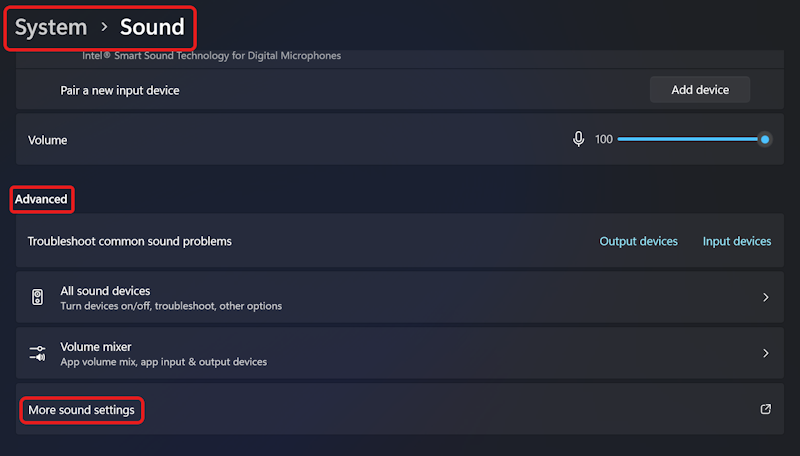
在 [音效] 對話框中,選取 [頭戴式耳機>屬性]。
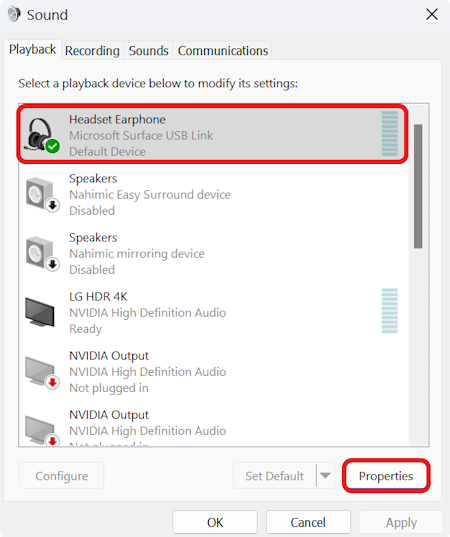
在 [頭戴式耳機屬性] 對話框中,選取 [ 進階 ] 索引標籤。取消核取 [允許應用程式完全控制此裝置],然後按兩下 [ 套用]。
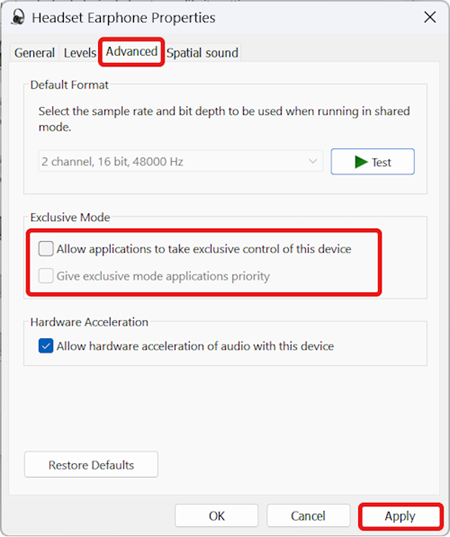
網格錯誤訊息
不允許與會議擁有者不同的租使用者加入空間。 請使用不同的帳戶來加入此空間。
此錯誤表示您加入與活動召集人不同的租用戶標識碼的事件。 請洽詢您的活動召集人,然後從正確的租使用者標識符登入 Mesh。
您已從另一個位置加入此空間。 請中斷連線並重試。
您已從另一部裝置加入此事件。 請中斷與其他裝置的連線,然後再試一次。
Falied 連線到 Mesh 工作階段。 請稍後再試一次。
這可能是貴組織的網路設定問題。 請參閱 與貴組織的安全性小組合作。
糟糕! 聯機到我們的服務時發生問題。 請檢查您的因特網連線,然後再試一次。 如果您繼續遇到此問題,請連絡 IT 部門,並讓他們知道網路設定可能會防止與轉送伺服器的通訊。
這可能是貴組織的網路設定問題。 請參閱 與貴組織的安全性小組合作。
糟糕! 我們無法連線。 請檢查您的因特網連線,然後再試一次。 或者:唉哎! 我們無法連線。 請再試一次。
這可能是貴組織的網路設定問題。 請參閱 與貴組織的安全性小組合作。
{0}空間目前{1}不支援端點,請嘗試使用另一個裝置。
如需執行 Mesh 的支援裝置,請參閱 下載 Mesh 應用程式。 另請參閱 設定環境以建置和發佈。
無法從服務取得Teams會議資訊。 或者:找不到會議。
這可能是貴組織的網路設定問題。 請參閱 與貴組織的安全性小組合作。
無法加入Teams會議。 請稍後再試一次。
這可能是貴組織的網路設定問題。 請參閱 與貴組織的安全性小組合作。
糟糕! 我們無法載入 {0} 環境。 請再試一次。
這可能是貴組織的網路設定問題。 請參閱 與貴組織的安全性小組合作。
無法連線到 Mesh 服務。 請稍後再試一次。
這可能是貴組織的網路設定問題。 請參閱 與貴組織的安全性小組合作。
您嘗試觸達的目的地無法使用。
這可能是貴組織的網路設定問題。 請參閱 與貴組織的安全性小組合作。
當我們不知道您遇到哪些特定錯誤時,這也可能是一般錯誤訊息。 使用 Teams 中的回報問題 功能,協助我們診斷此問題。
無法加入空間,因為一或多個人員正在使用不支援的應用程式版本。 請確定您已下載最新版本的軟體。
若要解決此問題,您必須下載適用於 Windows 或 Quest 的最新版 Mesh 應用程式。 請參閱 下載 Mesh 應用程式。
您沒有進入此空間的許可權。
您沒有權限可以輸入此會議室作為活動主持人。
這個空間已滿。 請稍後再試!
網格空間最多可支援16人。 此空間目前為完整容量。
無法載入環境。 請稍後再試一次。
載入空間時發生錯誤。 這種情況有時會發生...請再試一次。
無法加入Teams會議。 請稍後再試一次。
當無法連線到 Microsoft Teams 服務時,就會發生此錯誤。
Response Code 無法查閱空間詳細數據。
嘗試取得事件和空間資訊時發生錯誤時,就會發生此錯誤
無法查閱Teams會議詳細數據!
當我們無法取得Teams會議的相關信息時,就會發生此錯誤。
您嘗試觸達的空間無法在此裝置上使用。
當空間中的資產無法與目前裝置相容時,就會發生此錯誤。
此空間需要較新版本的 Mesh 應用程式。 移至 Microsoft 市集以更新應用程式。
您必須執行 Mesh 應用程式的最新頂點,才能輸入此空間。
載入空間環境時發生意外的錯誤。
當我們無法載入資產套件組合或無法從資產套件組合擷取環境時,這是一般錯誤訊息
載入空間時發生錯誤。 請稍後再試一次。
當無法根據資產組合建構場景時,就會發生此錯誤。
您的應用程式版本 client version 必須符合其他已在空間 hostClientVersion中使用的版本。
當您嘗試將會議或活動加入其他參與者已經使用的不同 Mesh 版本時,就會發生此錯誤。
無法連線。 無法設定用戶端版本,或與其他已在空間中的用戶端版本進行比較。
Mesh 版本無法使用。
無法流覽至目的地空間。 您可能需要重新啟動應用程式。
這是旅行失敗時的一般訊息。
我們失去了與空間的聯繫。 請重試或關閉以返回主要儀錶板。
當我們在往返空間時失去其中一項服務的連線時,這是一般錯誤訊息。
您沒有此空間的存取權。 您必須受邀加入一個空間,才能加入其中。
當您收到來自 Mesh 服務的 403 錯誤時,就會發生此錯誤訊息。
無法從服務取得會議資訊。
當您從 Mesh 服務收到 404 錯誤時,就會發生此錯誤訊息。
無法查閱事件程式代碼詳細數據!
找到會議失敗時,就會發生此錯誤。
無法查閱空間詳細數據。
當我們無法從服務中尋找空間資訊時,就會發生此錯誤。
針對開發人員進行疑難解答
我已建立自定義 URP 組態檔,並將項目設定為使用它們,但在執行或建置場景時發生錯誤。 修改品質等級,或將URP資產設定為我自己,會在建置期間將其重設為預設設定。 現有 URP 資產檔案中的大部分選項都會呈現灰色。這是預期的行為嗎?
是,這是預期的現象。 我們不支援將後續處理新增至任何上傳的環境。 我們會強制執行 URP 資產和組態,以確保您的內容在 Mesh 中出現時會如預期般顯示。